Megértjük, ha kissé szórakozott volt a cím miatt, mert milyen nehéz lehet elérni az adatokat Android-eszközén? Csatlakoztassa az USB-kábelt, csatlakoztassa az eszközt a USB tárolóeszköz, és érdemes megismerkednie az adatokkalA Te eszközöd. Ennek a nagyon egyszerű módszernek vannak hátrányai, és attól függően, hogy milyen gyakran fér hozzá a készüléken tárolt adatokhoz, érdemes megnéznie az alternatív eszközöket mindezen eszközök eléréséhez, figyelembe véve az eredeti rögzítési módszer hátrányait. Szóval milyen alternatívák vannak? És ha egy tapasztalt felhasználó, gyökerező eszközzel rendelkezik, hogyan fedezheti fel és férhet hozzá a belső memóriában található rendszerfájlokhoz?
A File Transfer Protocol (FTP) hatékony és hatékonyfájlok egyszerű átvitelének módja az interneten keresztül két számítógép, esetünkben az Android és a számítógép között. Miért érdemes FTP-klienst használni a hagyományos csatlakoztatási módszernél? Mindenekelőtt az egész folyamat vezeték nélküli, és még ennél is jobb, nem akadályozza az SD-kártya böngészését a készüléken. Igen, amikor a készüléket USB-tároló módban szereli fel, nem használható a Zenelejátszó, a Fotók elérése, a képek készítése stb., Mert a tárolóeszköz már be van szerelve. Az eszköz FTP-ügyfélen keresztüli elérése révén az összes SD-kártyára telepített alkalmazás és widget hozzáférhető és használatra kész.

Az Android rengeteg olyan alkalmazással rendelkezik, amelyek lehetővé teszikszinte idő alatt elérheti fájljait az FTP-n keresztül. Mi azonban nem mutatjuk meg mindet, és arra összpontosítunk, amelyek ingyenesek és a lehető legegyszerűbben szolgálják ki a funkciót.
swiFTP FTP szerver
Ez az alkalmazás teljesen ingyenes, és egy FTP szervert kínál, amely beállítható és kevesebb mint egy perc alatt elérhető. Az alkalmazás telepítésekor mindössze annyit kell tennie, hogy megérinti Beállít és megadja a választott azonosítóját és jelszavát. Ezt kérik, amikor távolról próbál elérni az eszközt. Ha kész, mentse el a beállításait, és nyomja meg a gombot Rajt gombra a szolgáltatás elindításához.
Az alkalmazás nem csak a Wi-Fi hozzáférést támogatja, hanemlehetővé teszi egy kísérleti globális proxy funkciót, amely lehetővé teszi az eszköz adatainak bárhonnan elérését, mindaddig, amíg csatlakozik az internethez, és az eszköz is.
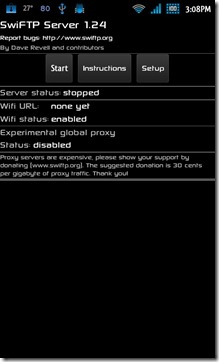
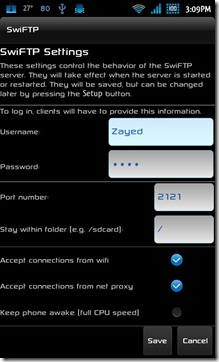
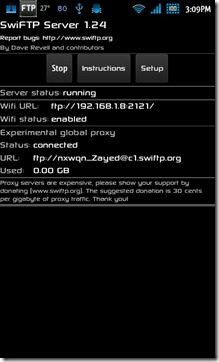
Hogyan férhetünk hozzá az adatokhoz? Csak írja be a Wi-Fi URL-t vagy a globális proxy címet az internet böngésző címsorába, írja be az azonosítót és a jelszót az induláshoz. A fájlok megtekintéséhez a Windows Intézőben kattintson az Oldalra (ha Internet Explorer alkalmazást használ), majd kattintson a gombra Nyissa meg az FTP-helyet a Windows Intézőben. Alternatív megoldásként az FTP-címet közvetlenül a Windows Intézőben is megadhatja.
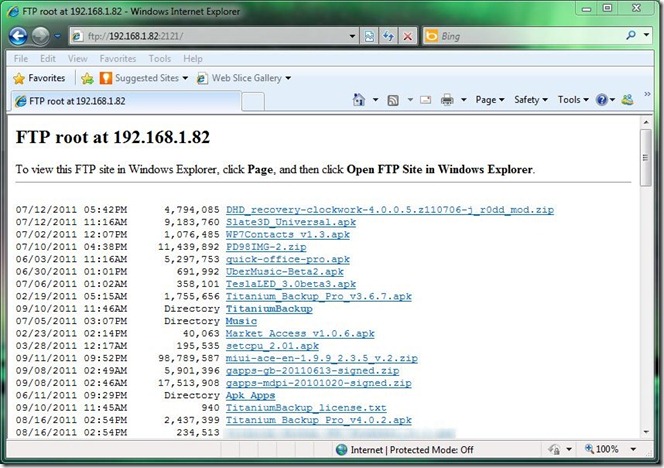
Folytatjuk, és azt mondjuk, hogy noha ez a módszer gyorsan elindult, a mappákhoz való hozzáférés és a fájlok megnyitása nyilvánvalóan lassabb volt, mint ahogy az behelyezett SD-kártyán történt.
Töltse le a SwiFTP FTP szervert
Akkoriban, így hozzáférést kapott az összesheza készüléken lévő adatok. Nem igazán. Ha a készüléken lévő adatokhoz való hozzáférés iránti tényleges érdeke az, hogy alkalmazásokat töltsön be, másolja a képeket a fényképezőgépről, kezelje mp3-jait, stb., Akkor valószínűleg nem érdekli, hogy eszközén teljes root hozzáférést szerezzen. Vagyis hozzáférést biztosíthat a készüléken található Android operációs rendszer belső memóriájához vagy rendszerkritikus elemeihez. Alapértelmezés szerint ezeket a mappákat és fájlokat a tapasztalatlan szem elől rejtették el, így azokat nem lehet megoldani. A haladó felhasználók számára azonban az ilyen fájlokhoz való hozzáférés a rendszer csengőhangjainak cseréjét, a rendszeralkalmazások helyettesítését jelentheti az egyéni hangok mellett és még sok minden mást. Noha rengeteg fájlkutató van, amelyek lehetővé teszik a készülék rendszerfájljainak elérését, nem találkozol olyan alkalmazásokkal, amelyek mindennapi számítógépről ezt lehetővé teszik. Vagy az egész, tisztán asztali alkalmazások.
FTPDroid
Az FTPDroid egy újabb ingyenes (hirdetéssel támogatott) alkalmazáscélja az volt, hogy eszközt FTP-szerverré alakítsa, de a legtöbb FTP-kiszolgálóalkalmazással ellentétben az FTPDroid egy rendkívül biztonságos ügyfél, amely lehetővé teszi a névtelen hozzáférések ellenőrzését, a személyes mappák korlátozott hozzáférését és a kiterjedt naplózási előzményeket.
A legjobb rész itt az, hogy az FTPDroidnem csak az SD-kártya szokásos adataihoz fér hozzá, hanem a rendszerfájlokhoz is. Az alkalmazás teljes áttekintéséért és útmutatójáért vegye át az FTPDroid áttekintését.
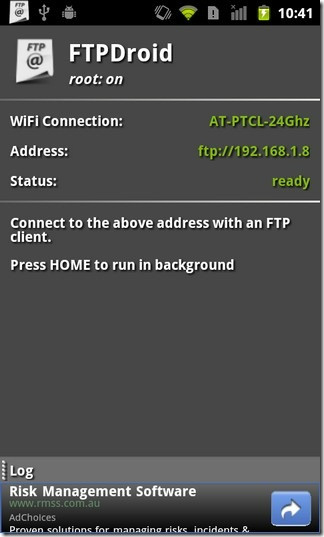
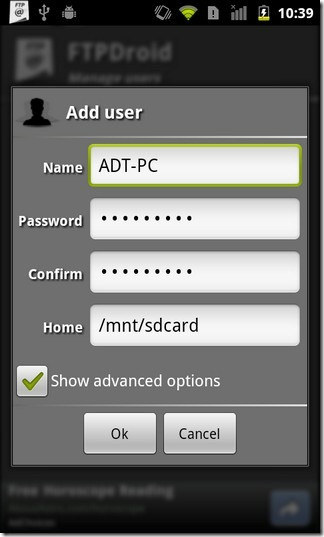
Töltse le az FTPDroid alkalmazást
Rengeteg más FTP szerver alkalmazás találhatóelérhető az Android Marketben, és ha egyéni ROM-ot használt, akkor tudhatja, hogy a MIUI, a natív fájlfelfedezőjével együtt, támogatja a saját FTP-szervert is, amely jó néhány másodperc alatt elérhető. Tehát semmiképpen sem a fenti alkalmazások képezik az egyetlen eszközt az eszköz FTP-n keresztüli elérésére.
Android parancsnok
Könnyen az egyik legjobb és legátfogóbbAsztali alapú alkalmazás az Android készülékeinek sarkának és sarkának felfedezéséhez. Az Android parancsnok egy nagyon barátságos grafikus felhasználói felület finomságát hozza fel az alapvető és még a legfejlettebb funkciók mellett. A fájlok lemásolásától és az SD-kártyára történő hozzáadásától a rendszerfájlok eléréséig, valamint az ezeken a mappákban található olvasási / írási hozzáférésig az Android Commander az igazi svájci hadsereg kés minden Android készülék számára. Mind a vezetékes, mind a vezeték nélküli módban a Wi-Fi-kapcsolaton keresztül ez az alkalmazás több lehetőséget kínál Önnek, mint amennyit el tudott volna képzelni. Azért javasoljuk ennek az alkalmazásnak az elérését az Android-eszköz adataihoz, az összehasonlíthatatlan grafikus felhasználói felület és szinte hibamentes környezet.
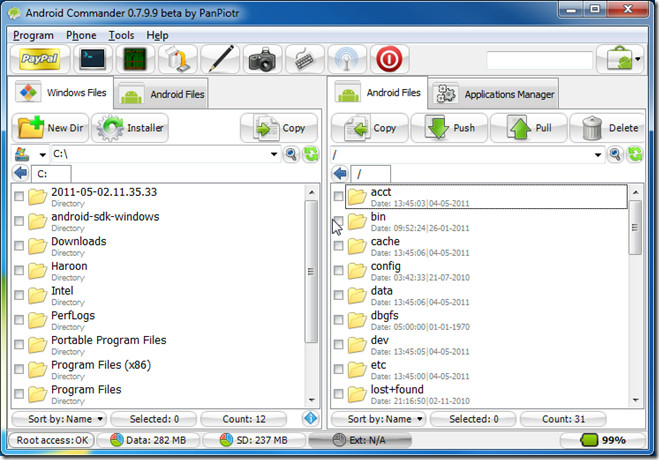
A ragyogó alkalmazással kapcsolatos további információkért olvassa el az Android Commander mélyreható áttekintését.
Töltse le az Android Commander for Windows alkalmazást Linux esetén
Az Android FTP szerverének feltérképezése a Windows Intézőbe
Az FTP-kiszolgáló leképezése a Windows Intézővel lehetővé teszihogy gyorsan hozzáférjen a készüléken meghatározott mappákhoz közvetlenül a Sajátgép szolgáltatásból anélkül, hogy újra és újra meg kellene adnia a hitelesítő adatait. A kiszolgáló meghajtóként való hozzáadása a Windows-hoz nagyon könnyű dolog. Érdemes elolvasni a hálózati hely Windows rendszerhez történő hozzáadásának útmutatóját. Legyen különös a használt portról, a legtöbb FTP-kiszolgáló is használja 21 vagy 2121, tehát írja be ennek megfelelően az URL-t.
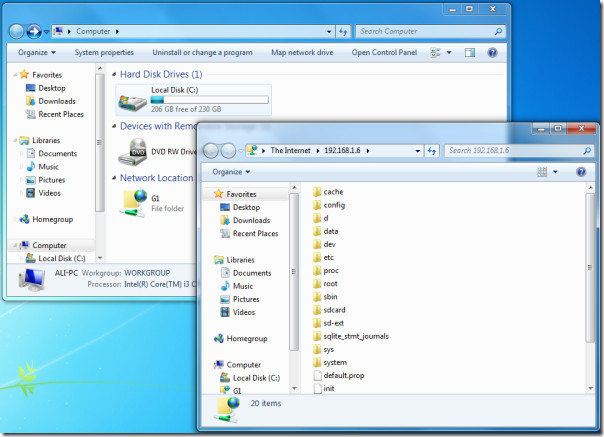
Kipróbálhat néhány FTP-ügyfelet, például a FileZilla-t is, ha a szerver leképezése a Windowshoz nem az, hogy hogyan szeretnéd folytatni a dolgokat.
Az ADB használata az Android készülék eléréséhez
Az Android Debug Bridge (ADB) nem a választása kezdő felhasználó, és miért kellene? Teljesen parancssori alapú eszköz, hiányzik a felhasználóbarátság, amely GUI lenne, és van néhány komoly előfeltétele is, a letölthető SDK és a Java SDK formájában is. Ugyanakkor az ADB eszköz az Android készülékek mentőövét képezi, és nem az a célja, hogy a kezdő felhasználók számára gondot csináljon. Ez semmiképpen nem jelenti azt, hogy a felhasználók nem tudják kihasználni néhány biztonságos és gyors végrehajtáshoz szükséges alapparancsot. Az alábbiakban megpróbáljuk lebontani azon néhány alapparancsot, amelyeket Android-eszközén használhat, de mielőtt tovább folytatnánk, olvassa el útmutatónkat arról, hogy mi az ADB és hogyan telepítheti azt Android készülékére. Tehát ha még nem fenyegette meg az útmutató, amire éppen utaltunk, akkor piszkos kezet kapunk.
Fájl másolása számítógépről készülékre.
Kétféle módon lehet ezt megtenni.
- Keresse meg a fájl helyét, és abban a mappában tartsa lenyomva a Váltás gombot, nyomja meg a Jobb egérgombbal, és válassza a lehetőséget Nyissa meg a parancsablakot itt. Vagy egyszerűen megnyithatja a terminált vagy a parancssort, és manuálisan keresse meg a mappa helyét. Amint a parancsablak vagy a terminál fut, írja be a következő parancsot:
adb push example.apk /data/app
Cserélje example.apk a fájl aktuális nevével és / Data / app egy olyan helyre, ahol a fájl elhelyezésre kerül az eszközben. adb push alapvetően a fájl nevét, majd a készüléken lévő mappát kell követnie.
- Tegyük fel, hogy még nem szerepel a könyvtárban, ahol a fájlt a számítógépre helyezik, nyissa meg a parancssort vagy a terminált, és írja be a következő parancsot:
adb push C:addictivetipsexample.apk /data/app
Cserélje C: addictivetipsexample.apk a fájl teljes útvonalával és / Data / app azzal a ponttal, ahová a fájlt továbbítani szeretné.
Felhívjuk figyelmét, hogy az APK-fájlok fent leírt, a / data / app mappába történő megnyomásával az alkalmazás is települ. Ha nem akarja telepíteni a fájlt, egyszerűen helyezze át egy másik helyre.
Fájl másolása az Android készülékről a számítógépre.
Ismét kétféle módon lehet ezt megtenni. A fájl eltávolításához az eszközről meg kell határoznia a célmappát, ahová a fájlt lemásolja, és mutatnia kell a célmappára, azaz a fájl helyére is. Vagy ha akarod, navigálhat a parancssorban vagy a terminálban található célmappához, és onnan kiadhatja a pull parancsot, anélkül, hogy a parancs mappájára mutatna. Itt van, hogyan.
adb pull /data/app/example.apk
vagy
adb pull /data/app/example.apk C:addictivetips
ADB Shell alapú parancsok.
Az ADB Shellben Linux alapú futtathatóparancsok az eszköz tartalmának feltárására, ugyanis Linux-alapú számítógépein a meghajtóit feltárja anélkül, hogy újra és újra használni kellene az ADB címkét. Az is fontos, hogy az ADB Shellben legyünk, ha egy gyökérkészüléken az ADB-n keresztül szeretnénk hozzáférni a rendszermappákhoz. Hogyan léphet be a shell üzemmódba? A csatlakoztatott készülékkel írja be a következő parancsot:
adb shell
Ha gyökerezik, látni fogja a # szimbólum, amely azt jelzi, hogy most shell üzemmódban van, és minden superuser jogosultsággal rendelkezik. Ha az eszköz nem gyökerezik, akkor megkapja a $ szimbólum.
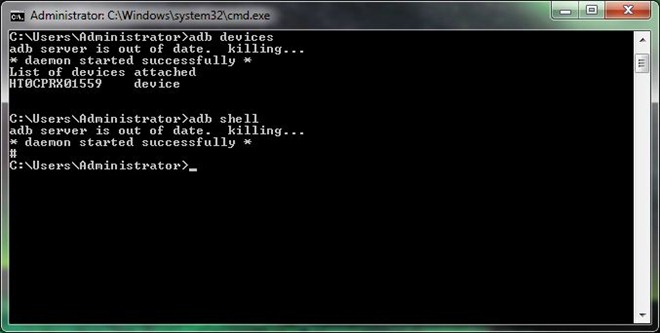
Használhatja a listát (ls) parancs például a készüléken lévő mappák megtekintéséhez vagy a könyvtárak megváltoztatásához, ahogyan a Linux asztalon lenne.
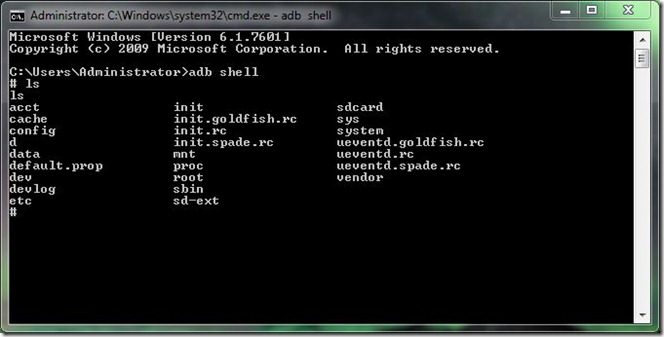
Az ADB parancsok teljes listájához használhatja a parancsot „Adb helpVagy lépjen át az Android fejlesztők hivatalos oldalára.
Ez az útmutató nyilvánvalóan nem foglalja magában az összesaz Android SD-kártya és fájlrendszerének PC-n keresztüli eléréséhez szükséges szoftverek és alkalmazások lehetőségei, de ez egy kísérlet volt arra, hogy megmutassuk a felhasználóknak az SD-kártya és a fájlrendszer elérésének sokféle módját a hagyományos SD-kártya-beillesztési eljárás helyett. Ha úgy érzi, hogy elhagytunk egy biztos lövés fantasztikus módját, hogy ezt csináljuk, kérjük, ossza meg velünk.












Hozzászólások